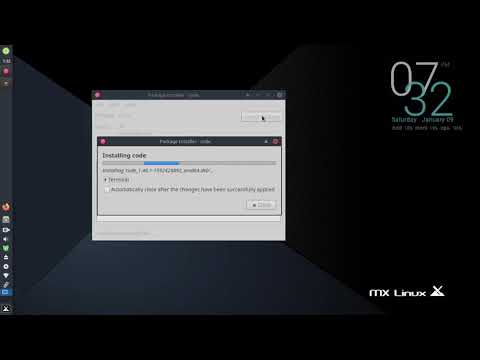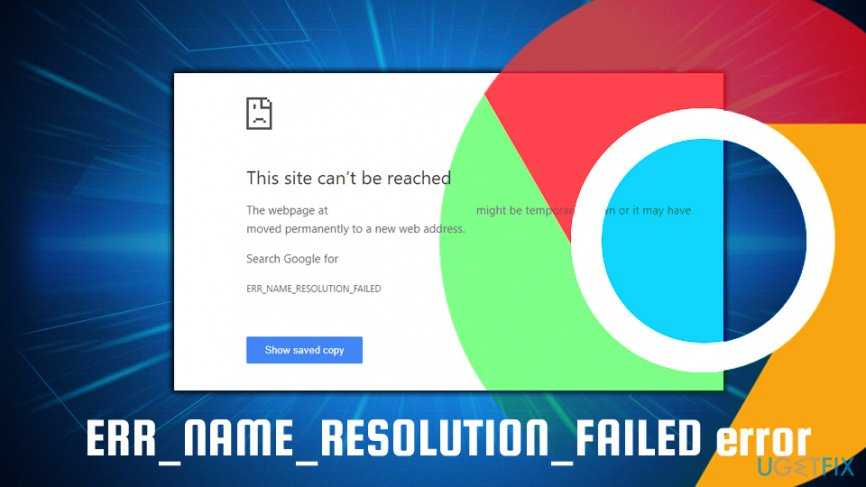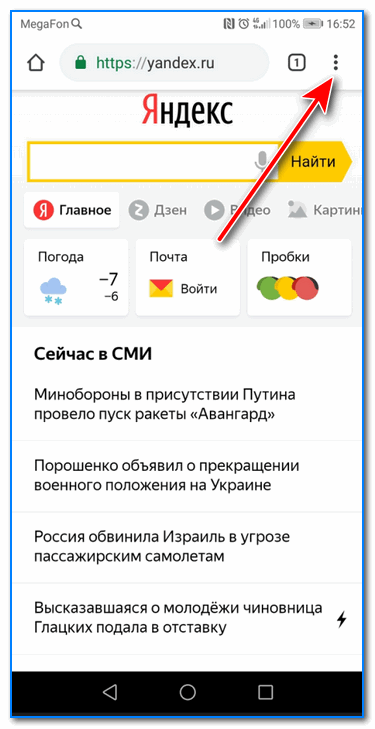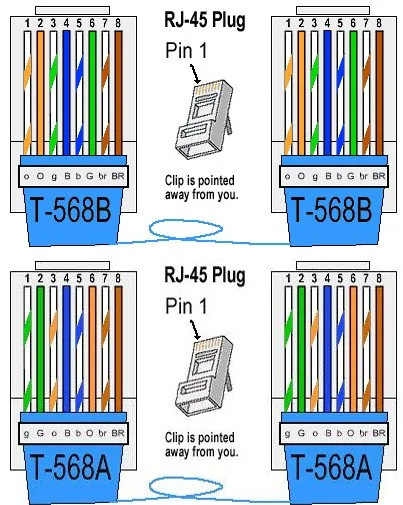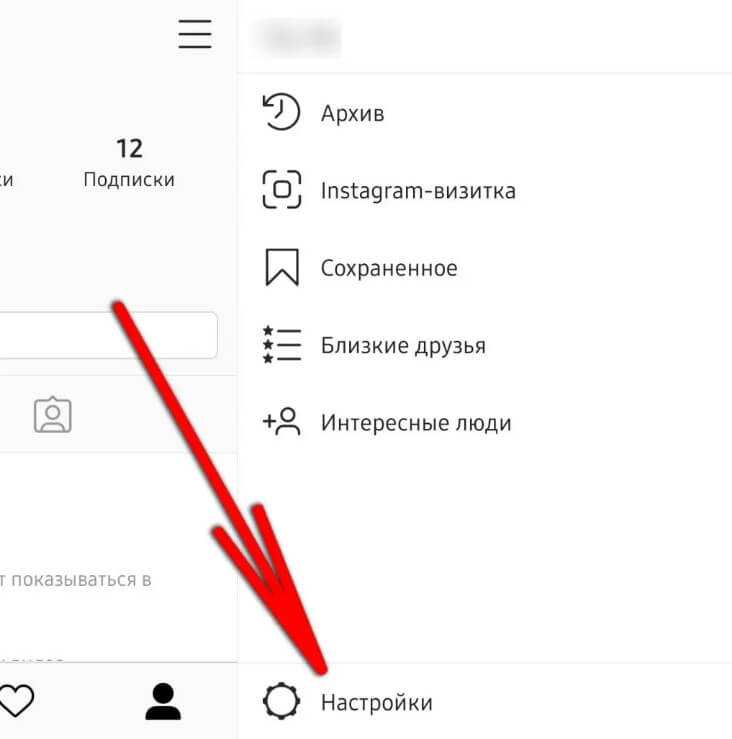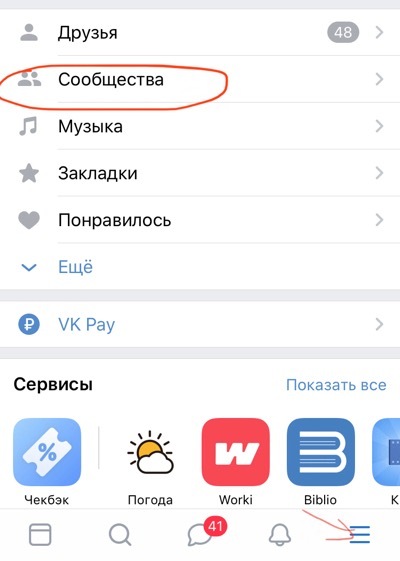Gdebi debian установка
Gdebi — программа для установки deb пакетов в Ubuntu.
Gdebi — программа для установки deb пакетов в Ubuntu.
Edward Kobylyanets04 мар. 2018Программы5 мин.
В этой статье пойдёт речь об установке Gdebi в Ubuntu и как сделать Gdebi программой по умолчанию для установки deb пакетов в Ubuntu.
В Ubuntu по умолчанию для установки deb пакетов используется Центр приложений Ubuntu. Двойной клик по deb пакету и откроется Центр приложений:
Но иногда, вместо открытия окна установки программы, в Центре приложений Ubuntu можно увидеть окно ожидания:
В терминале используется пакетный менеджер dpkg (debian пакетный менеджер). В общем виде команда установки приложения из deb пакета выглядит следующим образом:
sudo dpkg -i package.deb
В Ubuntu есть и альтернатива для установки deb пакетов.
Gdebi — программа для установки deb пакетов. Преимущество её в том, что она может устанавливать deb пакеты, используя автоматическое разрешение зависимостей (автоматически загружает и устанавливает необходимые пакеты). И ещё не нужно запускать Центр приложений Ubuntu для установки загруженного deb пакета в графическом режиме, а для этой цели используется легковесный конкретный инструмент.
В графическом режиме в файловом менеджере через контекстное меню открываем выбранный deb пакет с помощью Gdebi:
Откроется окно программы Gdebi, вот так оно выглядит:
Можно открыть deb пакет и через меню программы Gdebi "Файл - Открыть":
Программу gdebi можно использовать в режиме командной строки:
sudo gdebi package.deb
Для установки программы Gdebi в Ubuntu откройте терминал и выполните следующую команду:
sudo apt install gdebi
Есть версия Gdebi для KDE окружения (Kubuntu), для её установки выполните следующую команду в терминале:
sudo apt install gdebi-kde
Установив Gdebi, у меня она отсутствовала в списке рекомендуемых приложений:
Если у вас такая же проблема, то нужно отредактировать ярлык приложения, для этого выполните в терминале следующую команду:
sudo gedit /usr/share/applications/gdebi.desktop
Если текстовый редактор gedit у вас отсутствует в системе, используйте любой другой, к примеру, консольный nano.
В открывшемся файле в строке Exec нужно в конце добавить %f (параметр открытия файлов), должно получиться так:
Сохраняем файл. В результате, Gdebi появилась в списке рекомендуемых приложений:
Чтобы при двойном клике на deb пакете в файловом менеджере автоматически открывалась программа Gdebi, выполните следующие действия.
Кликните правой кнопкой мыши по любому deb пакету в системе и выберите из контекстного меню "Свойства":
Перейдите на вкладку "Открыть с помощью", выберите Gdebi из списка приложений, затем нажмите "Установить по умолчанию":
Всё, теперь программа Gdebi установлена по умолчанию для установки deb пакетов в Ubuntu.
Для удаления программы Gdebi из Ubuntu откройте терминал и выполните следующую команду:
sudo apt remove gdebi
Если ставили KDE версию, то для её удаления выполните следующую команду в терминале:
sudo apt remove gdebi-kde
Если у вас возникли вопросы.

Приглашаю задавать их на сервисе вопросов и ответов: Ask.LinuxRussia.com.
Там ваши вопросы не потеряются и вы быстрее получите ответ, в отличие от комментариев.
Поделиться:
Комментарии для сайта Cackle
Статистика
Количество опубликованных статей:
66
Количество опубликованных заметок:
3
Нравится Сайт? Подпишись!
И получай самые свежие новости с сайта!
Следить за новостями сайта в Telegram:
Подписывайтесь на наш канал в Telegram: @linuxrussia
Для этого достаточно иметь Telegram на любом устройстве и пройти по ссылке: https://telegram.me/linuxrussia.
Следить за новостями сайта в Twitter:
Читать @LinuxRussia
Подписывайтесь на нашу группу ВКонтакте:
Подписаться на новости
Подписывайтесь на основную RSS ленту:
Подписывайтесь на RSS ленту заметок:
Последние заметки
Как включить отображение пароля в виде звездочек в терминале LinuxПроверка кода ответа сервераКак узнать, используется Xorg или Wayland
Последние комментарии
Цикл статей о терминале Linux
1.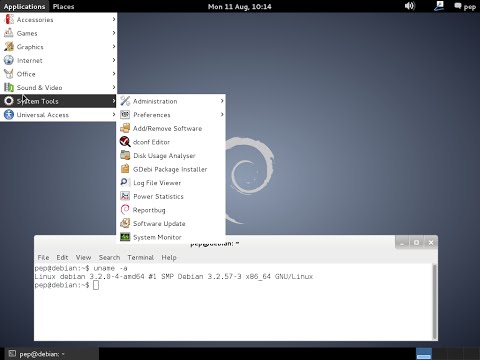 Терминал Linux. Команды навигации в терминале.2. Терминал Linux. Создание, удаление, копирование, перемещение, переименование файлов и директорий.3. Терминал Linux. Как сохранить в файл вывод терминала.4. Терминал Linux. Команды поиска файлов и директорий.5. Терминал Linux. Команды просмотра текстовых файлов.6. Терминал Linux. Права доступа к каталогам и файлам в Linux, команды chmod и chown.7. Терминал Linux. Создание alias (псевдонима) в Ubuntu.8. Терминал Linux. Горячие сочетания клавиш для Bash.
Терминал Linux. Команды навигации в терминале.2. Терминал Linux. Создание, удаление, копирование, перемещение, переименование файлов и директорий.3. Терминал Linux. Как сохранить в файл вывод терминала.4. Терминал Linux. Команды поиска файлов и директорий.5. Терминал Linux. Команды просмотра текстовых файлов.6. Терминал Linux. Права доступа к каталогам и файлам в Linux, команды chmod и chown.7. Терминал Linux. Создание alias (псевдонима) в Ubuntu.8. Терминал Linux. Горячие сочетания клавиш для Bash.
Цикл статей о systemd
1. Systemd: больше, чем просто демон.2. Systemd как средство диагностики неисправностей в Linux.3. Systemd в Linux: пишем собственные юниты.4. Автоматическое резервное копирование на Яндекс.Диск средствами systemd.5. Полезные инструменты, которые предоставляет systemd.
Цикл статей о Samba
1. Настройка файлового обмена между Windows и Ubuntu.2. Samba. Установка и простая настройка. 3. Samba. Управление доступом.4. Samba. Графические и Web-интерфейсы.5. Подключаем сервер с Samba к домену Windows6. Samba в роли контроллера домена Active Directory
3. Samba. Управление доступом.4. Samba. Графические и Web-интерфейсы.5. Подключаем сервер с Samba к домену Windows6. Samba в роли контроллера домена Active Directory
Цикл статей об OpenVPN
1. Установка и настройка сервера OpenVPN.2. Установка и настройка консольного клиента OpenVPN в Ubuntu.3. Настройка клиентских устройств OpenVPN.
Статьи о восстановлении данных в Linux
1. Foremost — программа для восстановление утраченных данных в домашних условиях.2. Scalpel: современный инструмент восстановления данных.3. The Sleuth Kit + Autopsy — набор для поиска и восстановления данных.4. Восстановление данных с помощью TestDisk.
Цикл статей о KDE
0. Анонс цикла статей о KDE.1. Способы запуска программ и открытия окон.2. Чего ждать от этой рабочей среды?3. Настройка видео.4. Что такое Комнаты?5. Обзор интересных виджетов Plasma.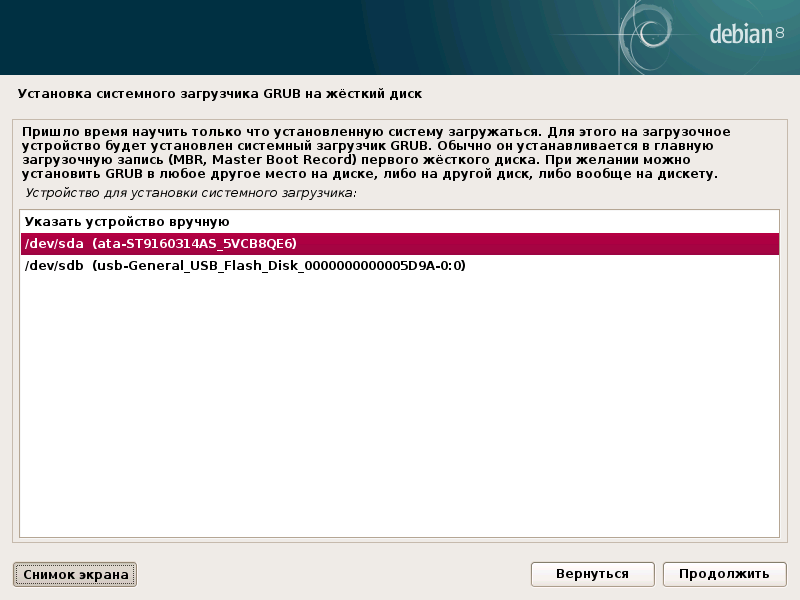 6. Стили оформления.7. Контекстное меню Dolphin, полезные скрипты и создание собственных действий.8. Marble — виртуальный глобус.9. KDE Connect — программа для связи компьютера и Android-смартфона.10. Skrooge — программа управления финансами.
6. Стили оформления.7. Контекстное меню Dolphin, полезные скрипты и создание собственных действий.8. Marble — виртуальный глобус.9. KDE Connect — программа для связи компьютера и Android-смартфона.10. Skrooge — программа управления финансами.
Серия статей о файловых системах Linux
1. Файловые системы Linux. Ext4.2. Файловые системы Linux. Btrfs.3. Файловые системы Linux. Tmpfs и Zram.
Цикл статей о LAMP
1. LAMP в Ubuntu: базовая установка и настройка компонентов веб-сервера.2. LAMP в Ubuntu: apache2.conf и .htaccess3. LAMP в Ubuntu: виртуальные хосты.
Debian -- Подробная информация о пакете gdebi в sid
в именах пакетовв описаниях пакетовв именах пакетов исходного кодав содержимом пакетоввсе параметры
[ stretch ] [ buster ] [ bullseye ] [ bookworm ] [ sid ]
[ Источник: gdebi ]
simple tool to view and install deb files - GNOME GUI
gdebi lets you install local deb packages resolving and installing its dependencies. apt does the same, but only for remote (http, ftp) located packages.
apt does the same, but only for remote (http, ftp) located packages.
The package is also scanned via lintian before the install and its possible to inspect the control and data members of the packages.
This package contains the graphical user interface.
Теги: Системное администрирование: Управление пакетами, Реализовано на: implemented-in::python, interface::commandline, Пользовательский интерфейс: Graphical User Interface, interface::x11, protocol::ftp, Сетевой протокол: HTTP, Роль: Программа, Область: scope::utility, suite::debian, Инструментарий интерфейса: GTK, Цель: use::downloading, works-with::software:package, X Window System: Приложение
Другие пакеты, относящиеся к gdebi
|
|
|
|
-
- dep: gdebi-core (= 0.
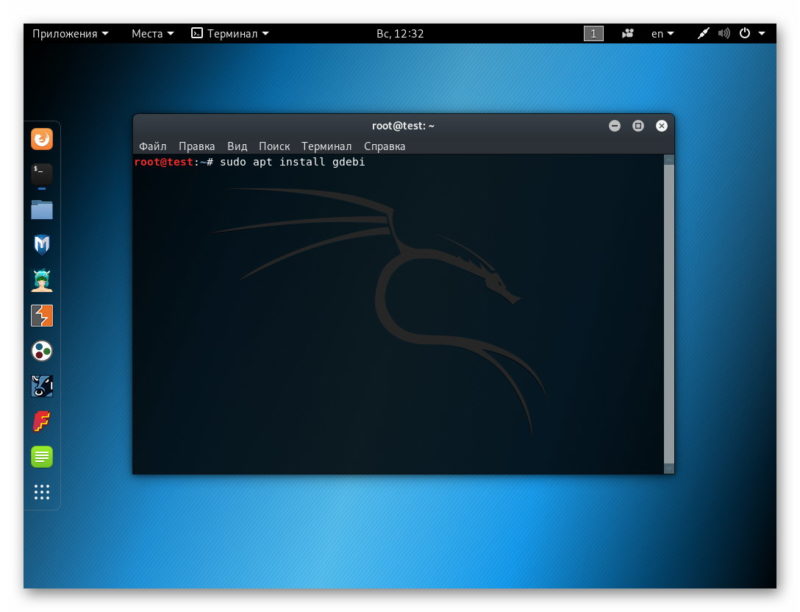 9.5.7+nmu6)
9.5.7+nmu6) - простой инструмент для установки deb-файлов
- dep: gdebi-core (= 0.
-
- dep: gir1.2-gtk-3.0
- библиотека графического пользовательского интерфейса GTK — привязки gir
-
- dep: gir1.2-vte-2.91
- GObject introspection data for the VTE library
-
- dep: gnome-icon-theme
- This package contains the default icon theme used by the GNOME
-
- dep: policykit-1
- transitional package for polkitd and pkexec
-
- dep: python3
- interactive high-level object-oriented language (default python3 version)
-
- dep: python3-gi
- привязки Python 3 для библиотек, поддерживающих gobject интроспекцию
-
- rec: libgtk2-perl
- Пакет недоступен
-
- rec: lintian
- Debian package checker
-
- rec: shared-mime-info
- база данных типов MIME и спецификация FreeDesktop.
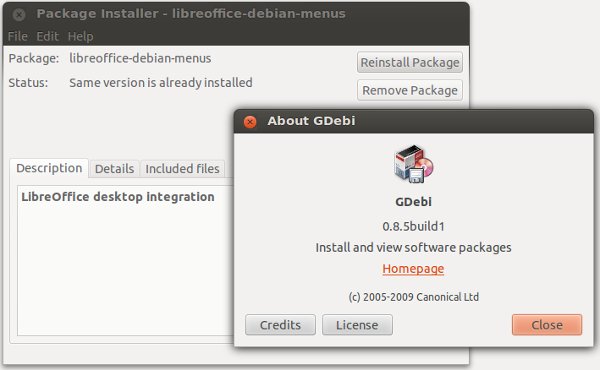 org
org
Загрузка gdebi
| Архитектура | Размер пакета | В установленном виде | Файлы |
|---|---|---|---|
| all | 40,2 Кб | 168,0 Кб | [список файлов] |
Как использовать программу установки пакетов gdebi для установки пакетов deb
Gdebi — это простой и легкий инструмент с открытым исходным кодом для установки пакетов Debian в Ubuntu или Linux на базе Debian.
Что такое Гдеби?
Мы все знакомы с Ubuntu Software Center, который является одним из самых простых способов установки исполняемых файлов .Deb. Но поверьте мне, Gdebi быстрее, чем Ubuntu Software Center, устанавливает локальные пакеты Debian, не используя много системных ресурсов. Он может устанавливать пакеты, разрешая и устанавливая зависимости, как Ubuntu Software Center. Если зависимости установочного файла Deb находятся в системе, он разрешит их или нет, а затем из сети. Он работает так же, как apt, но используется только для установки удаленного пакета из репозиториев с использованием пакетов HTTP или FTP.
Он может устанавливать пакеты, разрешая и устанавливая зависимости, как Ubuntu Software Center. Если зависимости установочного файла Deb находятся в системе, он разрешит их или нет, а затем из сети. Он работает так же, как apt, но используется только для установки удаленного пакета из репозиториев с использованием пакетов HTTP или FTP.
Будучи пользователем Ubuntu Software, вы, возможно, много раз сталкивались с тем, что при установке некоторых локальных файлов Deb он показывает необходимые дополнительные зависимости, но без какой-либо информации, какая именно. Однако в этом инструменте он по крайней мере показывает зависимости, которые будут установлены. Следует отметить, что этот инструмент разрешает только зависимости, доступные в стандартных репозиториях Ubuntu. Если есть какой-то пакет .DEB, которого нет в нем, вам нужно сначала добавить его репозиторий вручную, тогда только этот инструмент может быть полезен. Подробнее об этом 9Информация о проекте 0007, нажмите здесь.
Итак, здесь, в этом руководстве, мы покажем вам, как установить GDebi на Ubuntu или Debian и как использовать и установить его в качестве установщика пакетов Debian по умолчанию.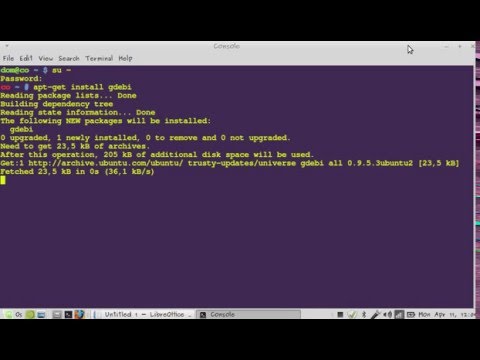
Установите и используйте диспетчер пакетов GDebi в Ubuntu и Debian.
Мы используем Ubuntu 18.04, но для более ранних версий, таких как Ubuntu 17.04,16.04,15.04…
- sudo apt установить gdebi
Как использовать GDebi для установки пакетов DEB
После установки этого инструмента перейдите в Applications , где вы найдете ярлык для графического интерфейса GDEBI GTK .
Нажмите на значок, и вы увидите интерфейс GDebi GTK для установки пакетов Debian. Для установки любого пакета Нажмите на опцию File в меню, а затем на опцию Open .
Здесь мы использовали пакет Teamviewer DEB для установки программного обеспечения удаленного управления Teamviewer в Ubuntu. Вы также можете удалить пакет отсюда.
Вы также можете удалить пакет отсюда.
Как установить GDebi в качестве установщика пакетов Debian по умолчанию
Чтобы установить его в качестве установщика пакетов Debian по умолчанию, просто щелкните правой кнопкой мыши любой пакет deb, доступный на вашем компьютере с Linux, и выберите Свойства опция.
В свойствах выберите Открыть с помощью вкладки , затем щелкните приложение Установщик пакетов GDebi , а затем щелкните на кнопке Установить по умолчанию .
Как использовать командную строку установщика пакетов GDebi
Помимо графического интерфейса для установки исполняемых файлов Deb, вы также можете использовать его с командной строкой. Чтобы установить пакеты через GDEBI с помощью командной строки, см. следующую команду:
sudo gdebi [package.deb]
Например:
Мы установили TeamViewer с помощью этого установщика пакетов. Для этого мы просто набрали sudo gdebi с именем загруженного файла. См. скриншот ниже.
Для этого мы просто набрали sudo gdebi с именем загруженного файла. См. скриншот ниже.
Параметры, которые можно использовать с этим интерфейсом командной строки
--версия Показать номер версии программы и выйти. -h , --помощь Показать это справочное сообщение и выйти. --n , --неинтерактивный Запускать неинтерактивно (опасно!). --o APT_OPTS , --option= APT_OPTS Задайте параметр конфигурации APT. --q , --тихий Не показывать информацию о прогрессе. --apt-строка Только симуляция и вывод строки, совместимой с установкой apt-get, в stderr. --root= КОРНЕВАЯ КАТАЛОГА Используйте альтернативный корневой каталог.
Таким образом, вы можете установить пакеты Debian с помощью файла GDebi. Приведенное выше руководство можно использовать в любой другой операционной системе Linux на основе Debian, например в Linux Mint. Кроме того, если у вас возникнут проблемы во время установки, сообщите нам, раздел комментариев полностью ваш!!
Приведенное выше руководство можно использовать в любой другой операционной системе Linux на основе Debian, например в Linux Mint. Кроме того, если у вас возникнут проблемы во время установки, сообщите нам, раздел комментариев полностью ваш!!
Другие ресурсы для чтения:
- Установка MySQL Workbench на Fedora и RedHat (REHL)
- Как использовать команду удаленного рабочего стола MSTSC
- Что такое инструмент Webmin и его использование в Linux
- 4 Лучший бесплатный загрузчик YouTube с открытым исходным кодом для Ubuntu Linux
- Установите 7zip в Ubuntu Linux с помощью командной строки
- Лучшее программное обеспечение Linux Ubuntu Cleaner для очистки системного диска, подходящее…
Debian -- Подробная информация о пакете gdebi в яблочко
имена пакетов, описания, имена исходных пакетов, содержимое пакета, все параметры
[ растянуть ] [ Бастер ] [ яблочко ] [ книжный червь ] [ sid ]
[ Источник: gdebi ]
простой инструмент для просмотра и установки файлов deb — GNOME GUI
gdebi позволяет устанавливать локальные пакеты deb, разрешая и устанавливая его зависимости. apt делает то же самое, но только для удаленных (http, ftp) расположенные пакеты.
apt делает то же самое, но только для удаленных (http, ftp) расположенные пакеты.
Пакет также сканируется через lintian перед установкой и его можно проверить элементы управления и данные пакетов.
Этот пакет содержит графический пользовательский интерфейс.
Теги: Системное администрирование: Управление пакетами, Реализовано в: реализовано в::питоне, интерфейс::командная строка, Пользовательский интерфейс: Графический пользовательский интерфейс, интерфейс::x11, протокол::ftp, Сетевой протокол: HTTP, Роль: Программа, Сфера: область:: утилита, набор::дебиан, Инструментарий интерфейса: ГТК, Цель: использовать:: загрузка, работает с::software:package, Х-оконная система: заявка
Другие пакеты, относящиеся к gdebi
|
|
|
|
-
- отд: гдеби-ядро (= 0,9,5,7+nmu5)
- простой инструмент для установки файлов deb
-
- отд: gir1.
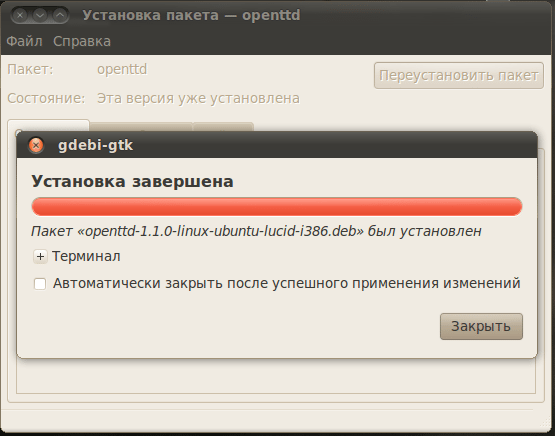 2-gtk-3.0
2-gtk-3.0 - Библиотека графического пользовательского интерфейса GTK -- привязки gir
- отд: gir1.
-
- отд: gir1.2-vte-2.91
- Данные самоанализа GObject для библиотеки VTE
-
- отд: гном-значок-тема
- Тема значков рабочего стола GNOME
-
- отд: комплект политик-1
- платформа для управления административными политиками и привилегиями
-
- отд: питон3
- интерактивный объектно-ориентированный язык высокого уровня (версия python3 по умолчанию)
-
- отд: python3-gi
- Привязки Python 3 для библиотек самоанализа объектов
-
- рек: libgtk2-perl
- Пакет недоступен
-
- рек: линтиан
- Средство проверки пакетов Debian
-
- рек: общая-MIME-информация
- Общая база данных MIME и спецификация FreeDesktop.